WPS幻灯片怎么录屏?相信很多朋友在使用WPS的时候都需要对幻灯片内容进行录屏。那么WPS幻灯片怎么录屏呢?接下来小编就为大家带来详细的幻灯片录屏方法,感兴趣的小伙伴不要错过,快来看一下吧!
WPS幻灯片怎么录屏
1、首先打开待录屏PPT

2、点击“屏幕录制”选项卡。

3、调节录制界面大小。
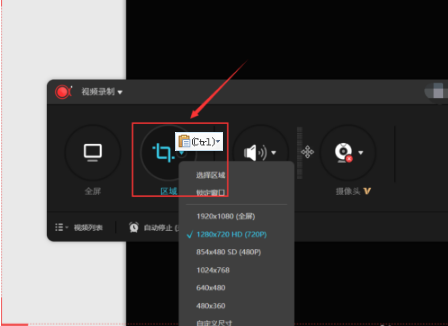
4、选择录制声音来源。
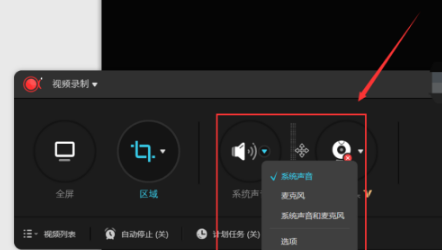
5、点击“REC”按钮,开始录制。
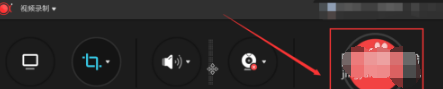
6、屏幕下方可以看到,正在录制以及录制时间。点击红色方形按钮,可终止录屏。
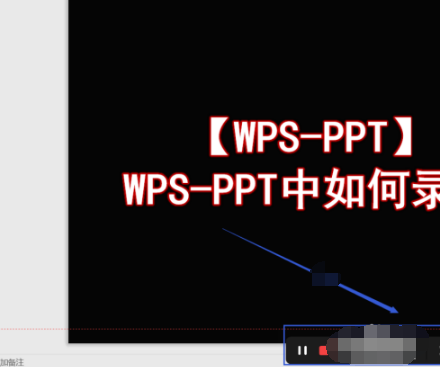
7、录制结束后,可以在视频列表中,看到已经录制好的视频。
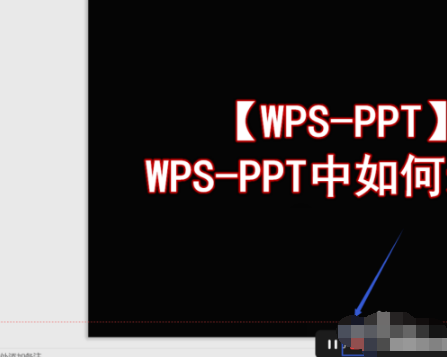
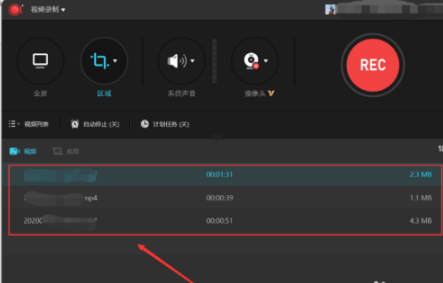
以上就是WPS幻灯片录屏方法的全部内容了,赶快收藏果粉迷下载更多软件和游戏吧!












